
Was sind die Ursachen für den iTunes-Fehler 11 und mögliche Lösungen?

iTunes wurde im Jahr 2001 von Apple veröffentlicht. iTunes wurde ursprünglich als einfacher Multimedia-Player entwickelt, damit Benutzer ihre Musikbibliotheken mit einfachen Navigationsfunktionen organisieren können. Manchmal traten jedoch Fehler in iTunes auf, z. B. Fehler 11 iTunes.
Es hat mit den Systemdateien, Registrierungsdateien oder den Dokumenten von iTunes zu tun. Was sind die Ursachen für diese Fehler und welche Lösungsmöglichkeiten gibt es? Lesen Sie diesen Artikel weiter, um mehr zu erfahren.
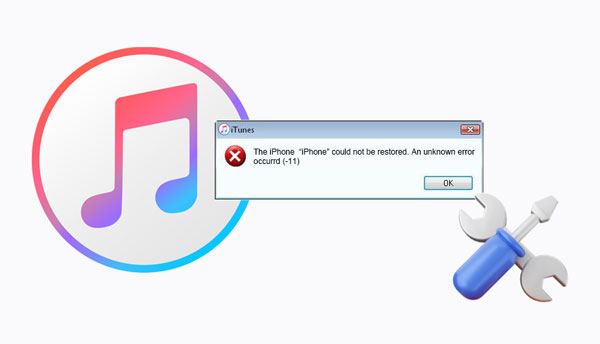
Sind Sie jemals auf den iTunes-Fehler 11 gestoßen und haben sich gefragt, was das Problem ist? Es ist ein bekannter Fehler, auf den iPhone-Benutzer stoßen, wenn sie iTunes zum Aktualisieren ihrer iOS-Geräte verwenden.
Einige der möglichen Ursachen für diesen Fehler sind die folgenden:
1. Falsch angeschlossene USB-Kabel
Schlecht angeschlossene USB-Kabel können die Ursache für Fehler 11 in iTunes sein. Möglicherweise schließen Sie versehentlich das falsche USB-Kabel an Ihren Computer an. Dies führt zu einem Fehler und ermöglicht es dem Computer nicht, die Geräte zu erkennen.
2. Veraltete Software
Der Fehler "Bei iTunes 11 ist ein unbekannter Fehler aufgetreten" kann durch veraltete Software verursacht werden. Wenn Sie die neueste Version von iTunes auf Ihrem Computer haben und Ihre iOS-Geräte immer noch nicht erkannt werden, liegt möglicherweise ein Problem mit der Software vor.
3. Systemfehler
Ein Systemfehler kann auch den iTunes-Fehler 11 verursachen. Wenn Ihr Computer mit Malware infiziert ist, führt dies zu Fehlern in iTunes, indem das Programm instabil wird. Dies kann auch zu einer Beschädigung der Systemdatei führen und dazu führen, dass das Gerät nicht mehr reagiert.
4. Unzureichender Speicher
iTunes benötigt genügend Speicherplatz, um effektiv ausgeführt zu werden. Der "iOS 11-Fehler" kann durch zu wenig oder unzureichenden Speicher verursacht werden.
5. Kompatibilitätsprobleme
Mangelnde Kompatibilität kann die Ursache für den iTunes-Fehler 11 sein. Es ist ein bekanntes Problem, das auftritt, wenn Sie Ihr iOS-Gerät und iTunes anschließen, die nicht miteinander kompatibel sind.
Weitere Informationen: Wenn Ihr iPhone keine Daten mit iTunes synchronisieren kann, wie können Sie damit umgehen? Probieren Sie diese Tricks aus, und Sie werden sie brauchen.
iTunes-Fehler 11 ist kein kompliziertes Problem. Es gibt bekannte Lösungen, mit denen Sie diesen Fehler beheben können. Es gibt keine komplizierten Schritte oder Verfahren, die Sie befolgen müssen. Befolgen Sie einfach diese einfachen Methoden, und Ihr Problem wird gelöst:
Möglicherweise tritt der Fehler beim Downgrade von iTunes 12 auf 11 auf Windows auf. Wenn iTunes nicht auf die neueste Version aktualisiert wird, liegt möglicherweise ein Problem mit der Software vor. Die Meldung "iTunes funktioniert nicht mehr" oder "Fehler 11" kann durch Aktualisieren von iTunes behoben werden. Sie können im Abschnitt "Updates" von iTunes nach Updates suchen. Führen Sie die folgenden Schritte aus, um zu erfahren, wie Sie Ihre iTunes-Anwendung auf Mac und Windows aktualisieren.
Sie müssen nur zwei Schritte ausführen, um Ihre iTunes-Anwendung zu aktualisieren. Zu den erforderlichen Schritten gehören:
Schritt 1: Starten Sie den Vorgang, indem Sie Ihre iTunes-Anwendung auf Ihrem Windows-Computer starten. Klicken Sie in der oberen Navigationsleiste auf den Menüpunkt "Hilfe". Klicken Sie danach auf die Schaltfläche "Nach Updates suchen".
Schritt 2: Auf Ihrem Computerbildschirm wird ein Popup-Fenster angezeigt. Klicken Sie auf die Option "iTunes herunterladen". Installieren Sie das Programm auf Ihrem Computer, nachdem Sie die neueste Version von iTunes heruntergeladen haben.

Die Benutzeroberfläche der Mac-Geräte ist im Vergleich zur Benutzeroberfläche des Windows-Computers recht klein. Führen Sie die unten beschriebenen Schritte aus, um iTunes auf Ihrem Mac-Computer zu aktualisieren.
Schritt 1: Starten Sie Ihre iTunes-Anwendung auf Ihrem Mac-Computer und klicken Sie auf das iTunes-Menü.
Schritt 2: Wählen Sie die Option "Nach Updates suchen" aus den Menüpunkten. Es wird ein Popup-Fenster angezeigt, in dem Sie eine neuere Version herunterladen können.
Siehe auch: Möchten Sie eine hervorragende Alternative zu iTunes für Ihr iPhone? Dann verpassen Sie nicht diese Bewertung.
Eine der Hauptursachen für "Bei iTunes 11 ist ein unbekannter Fehler aufgetreten" ist der Mangel an Speicherplatz. Daher sollten Sie den internen Speicher Ihres iOS-Geräts überprüfen, um sicherzustellen, dass er über mehrere Gigabyte verfügt. Geben Sie Speicherplatz frei, indem Sie unwichtige Daten von Ihrem iPhone löschen, wenn es mehr Speicherplatz benötigt. Führen Sie die folgenden Schritte aus, um zu überprüfen, ob Ihr iPhone über genügend freien Speicherplatz verfügt.
Schritt 1: Starten Sie die Anwendung "Einstellungen" und navigieren Sie zur Option "Allgemein".
Schritt 2: Wählen Sie eine Option mit dem Namen "iPad-Speicher" oder "iPhone-Speicher". Sie können jetzt den verfügbaren Speicherplatz auf Ihrem Gerät sehen.

Wenn auf Ihrem Computer kein Speicherplatz mehr vorhanden ist, besteht die Möglichkeit, dass der iOS 11-Fehler aufgrund des Mangels an Speicherplatz auftritt. Geben Sie Speicherplatz auf Ihrem iPhone frei, indem Sie einige Anwendungen deinstallieren oder einige Daten von Ihrem iPhone löschen.
Wenn Ihre iOS-Geräte nicht korrekt über ein USB-Kabel mit Ihrem Computer verbunden sind, werden iTunes-Fehler auf Ihrem Computer angezeigt. Stellen Sie sicher, dass das USB-Kabel ordnungsgemäß funktioniert und Sie es nicht mit einem anderen Gerät verwenden müssen. Außerdem kann das Einstecken des falschen Kabels den Fehler "iTunes funktioniert nicht mehr" verursachen.
Versuchen Sie, verschiedene Ports zu verwenden, um festzustellen, ob das Problem weiterhin besteht. Sie können auch ein anderes USB-Kabel verwenden, um zu überprüfen, ob es einen Unterschied gibt. Wenn nach all diesen Schritten alles gleich bleibt, probieren Sie andere Lösungen aus, die in diesem Artikel besprochen werden.
Sie können einen Neustart des iPhones erzwingen, um den iTunes-Fehler 11 zu beheben. Um einen Neustart Ihres iOS-Geräts zu erzwingen, führen Sie die folgenden Schritte aus:
Schritt 1: Drücken Sie schnell die Taste "Lauter" und lassen Sie sie wieder los.
Schritt 2: Drücken Sie schnell die Taste "Leiser" und lassen Sie sie wieder los.
Schritt 3: Halten Sie die Taste gedrückt, während Sie die Taste "Seite" drücken, bis ein Apple-Logo angezeigt wird.

Schritt 1: Halten Sie die Taste gedrückt, während Sie gleichzeitig die Tasten "Seite" und "Leiser" 10 Sekunden lang gedrückt halten.
Schritt 2: Warten Sie, bis das Apple-Logo angezeigt wird.
Schritt 1: Halten Sie die Taste gedrückt, während Sie die Taste "Wake/Sleep" auf der rechten Seite des Mobilteils drücken.
Schritt 2: Halten Sie die "Home"-Taste gedrückt, während Sie die "Wake/Sleep"-Taste gedrückt halten.
Schritt 3: Halten Sie die Tasten gedrückt, bis ein Apple-Logo angezeigt wird.
Möglicherweise benötigen Sie: Planen Sie, Ihr iTunes-Backup auf Ihrem Android-Telefon wiederherzustellen? Befolgen Sie diese vollständige Anleitung.
Eine fehlende Internetverbindung kann zu Fehler 11 führen. Daher ist es ratsam, sicherzustellen, dass keine Software von Drittanbietern den Zugriff auf das Internet blockiert. Manchmal kann es zu Inkompatibilitäten durch Antivirenanwendungen kommen, die die richtige Kommunikation mit Apple-Servern verhindern. Schalten Sie das Antivirenprogramm aus, um zu sehen, ob das Problem verschwindet. Wenn das Problem weiterhin besteht, führen Sie die folgenden Schritte aus:
Schritt 1: Starten Sie Ihren Computer und Router neu und verbinden Sie sie erneut mit dem drahtlosen Netzwerk.
Schritt 2: Verwenden Sie eine geführte Internetverbindung (Ethernet-Kabel), wenn das Problem weiterhin besteht.
Schritt 3: Dies sollte helfen, und Sie können versuchen, eine Verbindung zu einem anderen Internet herzustellen, wenn das Problem weiterhin besteht.
Wenn alle oben genannten Methoden bei Ihnen nicht funktionieren, versuchen Sie es mit dieser Methode. Verwenden Sie den Computer Ihrer Freunde oder Familie, um zu überprüfen, ob das Problem weiterhin besteht. Probieren Sie diese Methode aus, da Sie möglicherweise Hilfe benötigen, um die Ursache des iTunes-Fehlers zu verstehen.
Vermutlich brauchst du:
Beheben Sie effizient das Problem, dass iTunes das iPhone nicht erkennt
Die oben beschriebene Methode sollte für Sie funktionieren. Manchmal kann immer noch derselbe iTunes-Fehler auftreten, was auch immer Sie versuchen. In einem solchen Szenario ist es ratsam, nach einer professionellen und bequemen Möglichkeit zu suchen, Fehler 11 in iTunes zu beheben. Eine zuverlässige und einfache Möglichkeit, einen iTunes-Fehler zu beheben, ist die Verwendung der iTunes Repair-Software .
iTunes Repair ist eine leistungsstarke iTunes-Wiederherstellungslösung, mit der Sie den iTunes-Fehler 11 beseitigen können. Dieses Programm ist extrem einfach zu bedienen und hilft Ihnen, verschiedene iTunes-Probleme zu beheben, wie z. B. iTunes-Absturz, iTunes-Fehler 9 usw. Es unterstützt alle Versionen von iTunes und kann über 100 Probleme im Zusammenhang mit iTunes beheben. Das Tool ist präzise und einfach zu bedienen und verfügt über eine intuitive Benutzeroberfläche, die Hilfe bietet, wenn Sie sie am dringendsten benötigen.
Hauptmerkmale dieses Reparaturprogramms:
* Beheben Sie verschiedene 100 iTunes-Probleme und -Fehler.
* Beim Reparieren von iTunes gehen keine Daten verloren.
* Einfach zu bedienen, da nur ein Klick erforderlich ist, um Ihr Gerät zu reparieren.
* Funktioniert gut mit allen iTunes-Versionen.
Laden Sie diese Software herunter, um den iOS 11-Fehler zu beheben.
So beheben Sie Fehler 11 in iTunes mit dieser Reparatursoftware:
01Bitte installieren Sie die Anwendung, nachdem Sie sie heruntergeladen haben. Öffnen Sie es und klicken Sie unter den verfügbaren Optionen auf "iTunes-Fehler reparieren".

02Dann überprüft die Software Ihre iTunes-Komponenten automatisch.
03Wenn Sie fertig sind, klicken Sie auf das Symbol "Reparieren", um mit der Behebung des Fehlers 11 in iTunes zu beginnen. Außerdem können Sie auf "Erweiterte Reparatur" tippen, um mit der Reparatur des Fehlers fortzufahren. Wenn Sie fertig sind, überprüfen Sie iTunes.

Wie Sie dem obigen Artikel entnommen haben, gibt es verschiedene Möglichkeiten, den iTunes-Fehler 11 zu beheben. Verwenden Sie eine dieser Methoden, um den Fehler zu beheben. Wenn Sie bei der Verwendung der meisten der in diesem Artikel beschriebenen Methoden auf Probleme stoßen, können Sie iTunes Repair verwenden. Diese Software arbeitet effektiv und ist einfach zu bedienen. Alles, was Sie tun müssen, ist, der einfachen Schritt-für-Schritt-Anleitung zur Verwendung von iTunes Repair zu folgen, die in diesem Artikel beschrieben wird.
Verwandte Artikel:
So beheben Sie "iTunes-Treiber nicht installiert" auf Windows 10 mit narrensicheren Methoden
Wie übertrage ich PDF auf 7 unerwartete Arten ohne iTunes auf das iPhone?
[Gelöst] So entsperren Sie ein deaktiviertes iPad ohne iTunes | Aktueller Leitfaden
Wie lege ich Musik ohne iTunes auf den iPod? (4 effektive Wege)
4 Möglichkeiten zum Löschen von Musik vom iPhone, aber nicht von iTunes